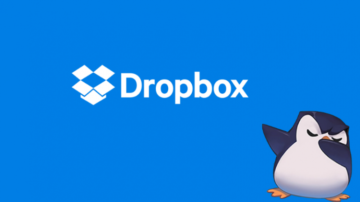- Lokakuu 18, 2020
- Vasilis Vryniotis
- . 2 kommenttia
DejaDup on Gnomen oletusarvoinen varmuuskopiosovellus. Se on päällekkäisyyksien graafinen käyttöliittymä, keskittyy yksinkertaisuuteen, tukee vähitellen salattuja varmuuskopioita ja viime aikoihin saakka tukenut useita pilvipalveluntarjoajia. Valitettavasti versiosta 42.0 lähtien, kaikki tärkeimmät pilvipalvelujen tarjoajat on poistettu. Kun otetaan huomioon, että Ubuntu 20.10 toimitetaan tietyn version mukana, kukaan käyttäjä, joka päivittää ja jolla on varmuuskopiot Amazon S3: sta, ei voi käyttää niitä. Tässä blogiviestissä tarjoamme ratkaisun, jonka avulla voit jatkaa varmuuskopioiden ottamista AWS S3: sta DejaDupin avulla.
Pakollinen huuto (ohita rohkeasti)
Pilvipalvelujen tarjoajien poistamisen ei pitäisi olla yllätys. En ole aivan varma, mikä DejaDup-versio hylkäsi heidät, mutta se oli noin julkaisun yhteydessä Ubuntu 17.10 kun ne kaikki piilotettiin vaihtoehtona. Joten kolmen pitkän vuoden ajan ihmiset, joilla oli varmuuskopioita Amazon S3: sta, Google Cloud Storageista, Openstack Swiftistä, Rackspaceesta jne., Voivat silti käyttää vanhentunutta ominaisuutta ja valmistautua väistämättömään poistoon.
Joten miksi valittaa saatat kysyä? Ensinnäkin, kun päivität Ubuntun aiemmasta versiosta versioon 20.10, et todellakaan tiedä, että kaikki pilvipalveluntarjoajat on poistettu DejaDupista. Jos jokin menee pieleen päivityksen aikana, et voi helposti käyttää varmuuskopioita ja palauttaa järjestelmääsi.
Toinen suuri ongelma on DejaDupin viimeisimmän version tallennusmahdollisuuksien puute. He päättivät muuttaa käytäntöään ja tukea vain "kuluttajille suunnattuja pilvipalveluja", mutta tällä hetkellä he tukevat vain Google Drivea. Joten he eliminoivat kaikki kustannustehokkaat vaihtoehdot massamuistiin ja pitivät vain yhden ainoan erittäin kalliin vaihtoehdon. En ole varma, kuinka tämä on hyvä sovelluksen käyttäjille. Linuxilla oli aina mahdollisuus valita (liikaa sitä monissa tapauksissa), joten miksi et säilyttäisi useita tallennusvaihtoehtoja palvelemaan sekä kokeneita että kokemattomia käyttäjiä? Onneksi koska olemme Linuxissa, meillä on mahdollisuus korjata tämä.
Kuinka käyttää Deja Dup v42 +: ta AWS S3: n kanssa

VAROITUS: En ole testannut seuraavaa asetusta perusteellisesti, joten käytä sitä omalla vastuullasi. Jos tietokone räjähtää kasvoissasi, menetät tietosi tai puolisosi vie lapsesi ja jättää sinut, älä syytä minua.
S3fs-sulakkeen asentaminen
Kun tämä on poissa, jatketaan korjausta. Käytämme s3fs-sulake, ohjelma, jonka avulla voit asentaa S3-kauhan FUSE: n kautta ja tehdä siitä näyttävän paikalliselta levyltä. Onneksi sinun ei tarvitse kääntää sitä lähteestä, koska se on Ubuntun repoissa. Asenna se kirjoittamalla päätelaitteeseen seuraava:
sudo apt install s3fs
AWS-tunnistetiedoston määrittäminen
Seuraavaksi meidän on määritettävä tunnistetietosi. S3fs tukee kahta todennustapaa: an AWS-tunnistetiedosto tai mukautettu passwd-tiedosto. Tässä opetusohjelmassa käytämme ensimmäistä menetelmää, mutta jos olet kiinnostunut jälkimmäisestä, voit tarkastella sitä s3fs-dokumentaatio Githubissa. Varmista, että tunnistetiedot määritetään, että tiedosto ~ / .aws / tunnistetiedot sisältävät AWS-käyttöoikeustunnuksesi ja salaisen avaimen. Sen pitäisi näyttää tältä:
[default]
aws_access_key_id=YOUR_ACCESS_KEY_ID
aws_secret_access_key=YOUR_SECRET_ACCESS_KEY
Kauhan asentaminen paikalliseen tiedostojärjestelmään
Kun sinulla on valtakirjatiedostosi, olet valmis asentamaan varmuuskopion. Jos et muista ämpärin nimeä, löydät sen käymällä osoitteessa AWS-tili. Kauhan asentaminen ja irrottaminen tietyn sijaintityypin kanssa:
# mount
s3fs BUCKET_NAME /path/to/location
# irrottaa
fusermount -u / polku / kohteeseen / sijainti
Tällainen kauhan asentaminen on vain väliaikaista eikä jatku uudelleenkäynnistyksen aikana. Voit lisätä sen tiedostoon / etc / fstab, mutta uskon, että tämä toimii vain passwd-tiedoston kanssa. Jos haluat käyttää AWS-tunnistetiedostoa helposti kiertämällä sitä luoda pikakuvake Käynnistysohjelmien asetuksiin.

Huomaa, että voit lisätä pienen 10 sekunnin viiveen varmistaaksesi, että WiFi on kytketty, ennen kuin yrität asentaa kauhaa. Internet-yhteys on tietysti välttämätön, jotta se voidaan asentaa onnistuneesti. Jos olet VPN-verkkojen takana tai sinulla on muita monimutkaisia asetuksia, voit myös luoda bash-komentosarjan, joka suorittaa tarvittavat tarkistukset ennen mount-komennon suorittamista.
DejaDupin määrittäminen
Kun kauha on asennettu paikalliseksi asemaksi, voimme nyt helposti määrittää DejaDupin käyttämään sitä. Ensinnäkin meidän on muutettava taustaprogrammi paikalliseksi. Tämä voidaan tehdä joko käyttämällä ohjelmaa, kuten dconfig, tai konsolilla, jolla on seuraava komento:
gsettings set org.gnome.DejaDup backend 'local'

Lopuksi avataan DejaDup, siirry asetuksiin ja osoita tallennuspaikka hakemistoon, jossa on S3-varmuuskopiotiedostosi. Varmista, että valitsit varmuuskopiotiedostot sisältävän alihakemiston. tämä on tyypillisesti liitoskohdan alihakemisto, jonka nimi on sama kuin tietokoneen isäntänimi. Viimeisenä mutta ei vähäisimpänä, varmista, että S3-asennushakemisto on suljettu pois DejaDupista! Voit tehdä tämän tarkistamalla ohitetut kansiot Asetuksista.

Se siitä! Siirry nyt palautusvälilehdelle ja DejaDup pystyy lukemaan aiemmat varmuuskopiot. Voit myös ottaa uusia.
kompastuskiviä
Tässä asennuksessa on pidettävä mielessä muutama asia:
- Ensinnäkin, sinun on oltava yhteydessä Internetiin, kun asennat kauhan. Jos et ole kauha, sitä ei asenneta. Joten kehotan teitä kirjoittamaan bash-komentosarjan sen sijaan, että soitat vain komentoa mount, kirjoittamaan bash-komentosarjan, joka suorittaa tarvittavat tarkistukset ennen asennusta (Internet-yhteys on päällä, palomuuri sallii ulkoiset pyynnöt jne.).
- Tällaisten varmuuskopioiden ottaminen näyttää hitaammalta kuin vanhan alkuperäisen S3-tuen käyttäminen, ja se todennäköisesti luo enemmän verkkoliikennettä (muista AWS-liikennekustannukset!). Tämä on odotettavissa, koska DejaDup uskoo pääsevänsä paikalliseen tiedostojärjestelmään, joten ei tarvita aggressiivista välimuistia tai verkon liikennettä aiheuttavien toimintojen minimointia.
- Sinun pitäisi odottaa vakauskysymyksiä. Kuten aiemmin sanoimme, DejaDup ei tiedä, että se kirjoittaa dataa langan yli, joten suurin osa toiminnoista, joita yleensä esiintyy tällaisissa asennuksissa (kuten uudelleenyritys epäonnistumisessa) puuttuu. Ja ilmeisesti, jos yhteys katkeaa varmuuskopion puolivälissä, sinun on poistettava se ja aloitettava uusi, jotta vältät tulevan varmuuskopion vioittumisen.
- Lopuksi pidä mielessä, että tämä on hyvin kokeellinen asennus, ja jos haluat todella luotettavan ratkaisun, sinun tulee tehdä oma tutkimus ja valita jotain, joka vastaa tarpeitasi.
Jos sinulla on suositus avoimen lähdekoodin varmuuskopiointiratkaisulle, joka sallii paikallisesti salatut lisävarmuuskopiot, tukee S3: ta ja jolla on helppokäyttöinen käyttöliittymä, jätä kommentti, koska olen enemmän kuin iloinen voidessani kokeilla sitä.
- AI
- ai taide
- ai taiteen generaattori
- ai robotti
- tekoäly
- tekoälyn sertifiointi
- tekoäly robotti
- tekoälyrobotit
- tekoälyohjelmisto
- blockchain
- blockchain-konferenssi ai
- coingenius
- keskustelullinen tekoäly
- kryptokonferenssi ai
- dall's
- Datumbox
- syvä oppiminen
- google ai
- linux
- koneoppiminen
- Platon
- plato ai
- Platonin tietotieto
- Platon peli
- PlatonData
- platopeliä
- mittakaava ai
- syntaksi
- zephyrnet